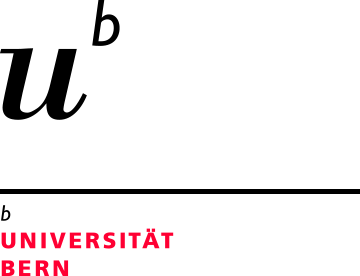Synchrone Zusammenarbeit mit Whiteboards
Ideen entwickeln, Listen erstellen, Prozesse abbilden oder in einer Veranstaltung eine Icebreaker-Aktion starten? Online-Whiteboards eignen sich besonders gut für die synchrone Zusammenarbeit und lassen sich optimal in unterschiedliche Lehr-Lernszenarien einbinden.
Hinweis: Platzieren Sie keine personenbezogenen und schützenswerte Daten, copyright geschützte Medien oder Forschungsdaten in Ihren digitalen Boards.
Zoom Whiteboard
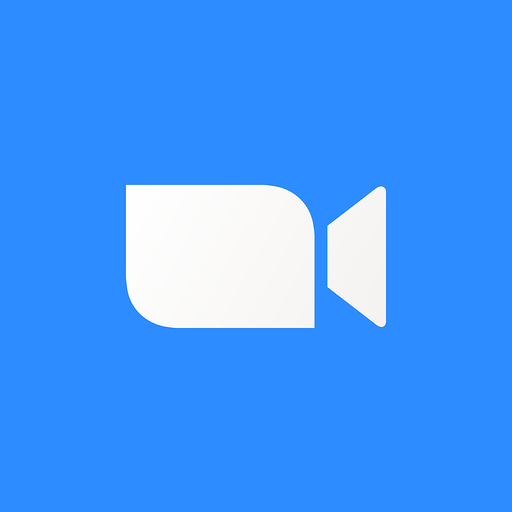
Für Angehörige der Universität Bern empfehlen wir das Zoom Whiteboard, das in der universitätsweiten Zoom-Lizenz kostenlos enthalten ist. Auch ohne ein Meeting zu erstellen, können Sie Zoom-Whiteboards nutzen.
Melden Sie sich über den Browser im Unibe Zoom Portal oder in der Desktop-App an. Sie können direkt in Ihrem Account Whiteboards erstellen, managen und teilen.
Folgende Funktionen sind für den Einsatz in der Lehre hilfreich:
- Dashboard: Whiteboards teilen, sperren, mit Stern hervorheben
- Anzeige: mehrere Seiten pro Whiteboard erstellen, Cursor folgen
- Interaktion: Kommentare und Reaktionen hinzufügen, Abstimmungen durchführen, Mindmapping
- Präsentieren: Laserpointer und Timer nutzen, Frames erstellen, einer Person folgen
- Archivierung: Whiteboard als PDF/PNG exportieren, Vorlage speichern
- Versionsverlauf: Aktivitätenübersicht und Wiederherstellungsoption
Achtung: Um den Link eins Whiteboards ausserhalb eines Meetings zu öffnen, muss man sich mit seinem Unibe-Zoom Account einloggen. Das Login erfolgt zwingend über SSO (unibe-ch).
Miro

Für Miro wird keine Campuslizenz und daher auch kein Support-Service angeboten. Um den maximalen Funktionsumfang zu haben, empfiehlt sich die Nutzung einer Education-Lizenz (nur für Mitarbeitende der Universität Bern möglich).
- Fordern Sie die Studierenden nicht auf, ein Konto bei Miro anzulegen.
- Setzen Sie Ihre Miro-Boards auf privat (settings>permissions>sharing settings>only board owners can access). Sichern Sie Ergebnisse als PDFs.
- Löschen Sie nicht mehr gebrauchte Daten bzw. Whiteboards nach dem Einsatz.
Teams Whiteboard
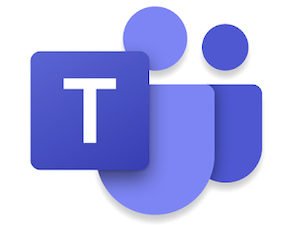
Die Whiteboard-Funktion von Teams ist derzeit an der Universität Bern nur während Meetings verfügbar und wird daher nur für spontane Notizen in einem Arbeitsmeeting empfohlen. Supportet wird Teams mit sämtlichen Apps von den Informatikdiensten: Teams-Support
Praxisbeispiel: Gruppenarbeit mit Zoom-Whiteboard
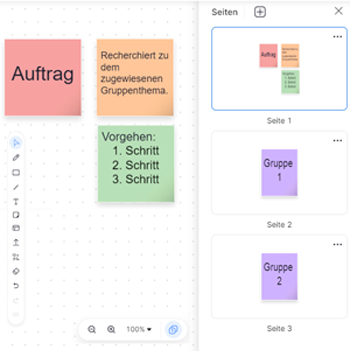
Ermöglichen Sie den Studierenden kollaboratives Arbeiten vor, während oder nach der Veranstaltung. Erstellen Sie ein neues Whiteboard und fügen Sie für jede Gruppe eine Seite hinzu. Jede Gruppe hat nun ihren eigenen Bereich, um den Auftrag durchzuführen. Ein Auftrag beinhaltet zum Beispiel ein Brainstorming zur Themenfindung einer schriftlichen Arbeit oder eine Materialsammlung zu einem Recherchethema.
Teilen Sie den Link zum Whiteboard und briefen Sie die Teilnehmenden. Begleiten Sie den Arbeitsprozess, indem Sie Teilergebnisse im Plenum besprechen oder Kommentare im Whiteboard einfügen. Regen Sie die Kollaboration an, indem Sie die Teilnehmenden auffordern, Kommentare und Reaktionen zu den Ergebnissen zu hinterlassen oder richten Sie eine Abstimmung ein. Ist der Auftrag abgeschlossen, können Sie das Whiteboard als PDF oder PNG exportieren und im ILIAS-Kursraum zur Verfügung stellen.
Weitere Tipps

Tipps und Beispiele für "Online-Boards in der Lehre" finden Sie in der Broschüre der Abteilung Learning and Development (füher: Hochschuldidaktik) 2023 S. 8-9. Für weitere didaktische Tipps und Beratungen wenden Sie sich an die Abteilung Learning and Development.